老白菜v7安装原版win10系统使用教程
来源:www.laobaicai.net 发布时间:2014-11-09 11:29
众所周知win7系统是因为其稳定性与其个性化的功能设计得到了用户们的青睐,但是为了迎接更加完善的win10系统的到来,微软在10月底已经正式宣布win7系统停止更新,那么面对即将上市的win10系统,安装好老白菜v7的用户们该如何使用u盘安装win10系统呢?下面就一起来看看老白菜v7安装原版win10系统使用教程。
安装win10系统前期准备工作:
①、下载安装好老白菜v7u盘启动盘制作工具,并且制作好老白菜u盘启动盘。
②、在网上下载好win10系统镜像,将下载好的win10系统放入老白菜u盘启动盘根目录。
③、查看并修改硬盘模式为ahci硬盘模式,详情请参考“如何修改asus x201e笔记本ahci硬盘模式”。
完成以上准备工作,下面就一起来看看老白菜v7安装原版win10系统使用教程。
1.将制作好的老白菜u盘启动盘插入usb接口(台式用户建议将u盘插在主机机箱后置的usb接口上),然后重启电脑,出现开机画面时,通过使用启动快捷键引导u盘启动进入到老白菜主菜单界面,选择“【03】运行老白菜Win8PE优化版(新电脑)”;回车确认,如下图所示
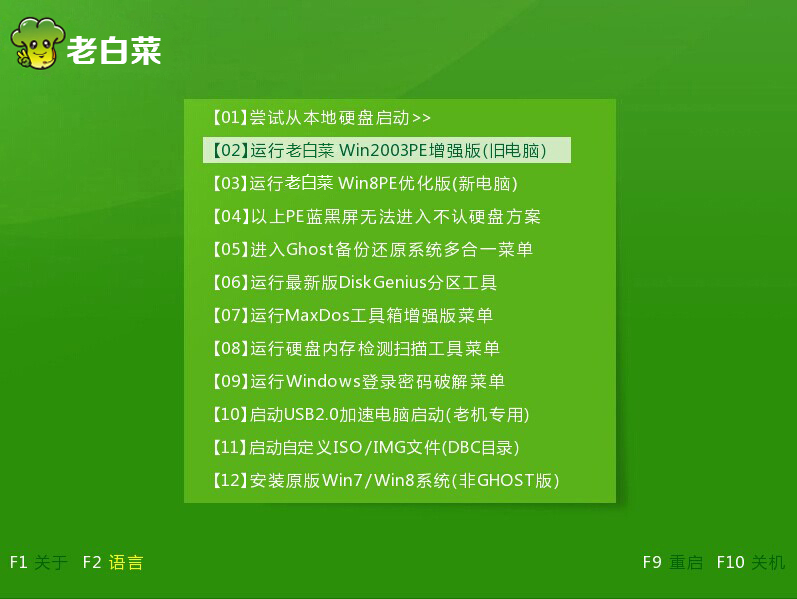
2.进入pe系统桌面,系统会自动弹出老白菜PE装机工具,点击“更多(M)”再点击“打开”进入下一步操作。如下图所示
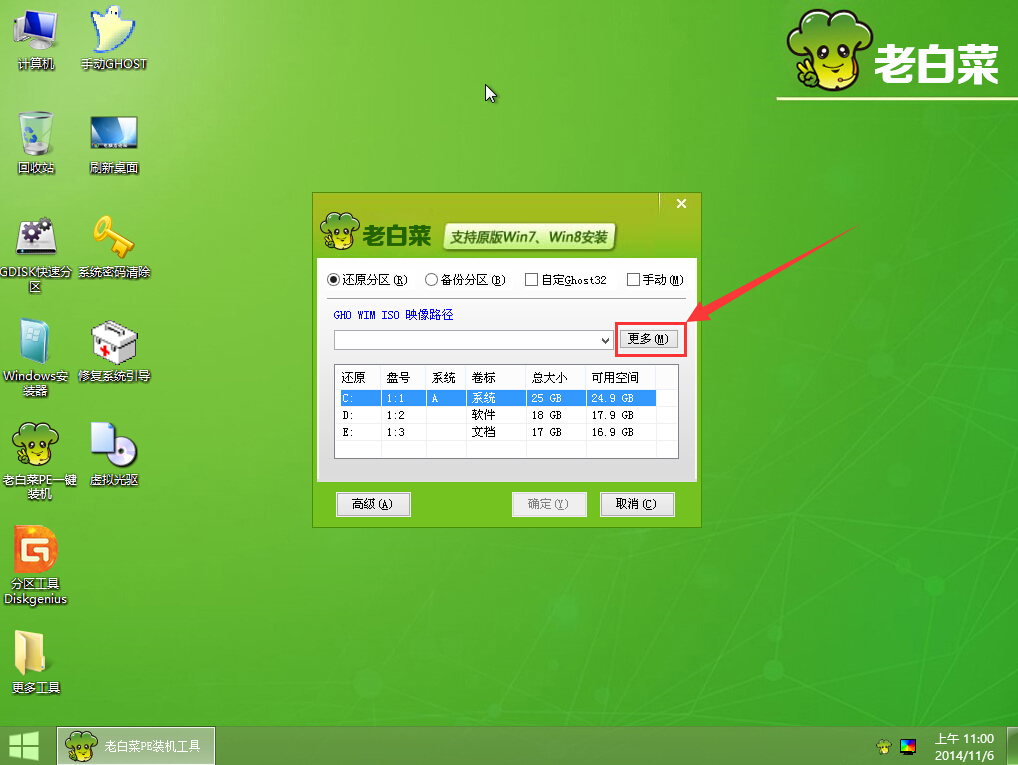
3.选择之前存放在u盘根目录的win10系统镜像,点击“打开(O)”进入下一步操作。如下图所示
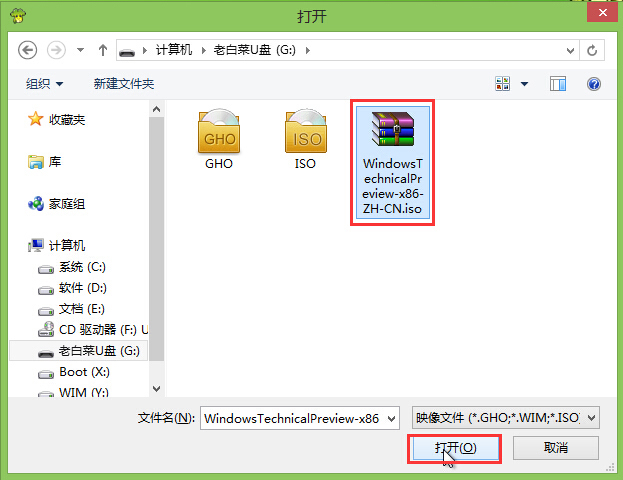
4.点击选择需要安装win系统镜像的系统盘,点击“确定(Y)”进入下一步操作。如下图所示
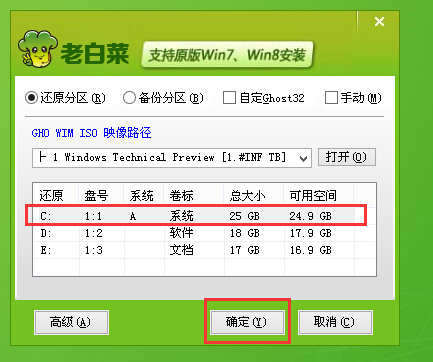
5.在弹出的提示窗口中,点击“确定(Y)”进入下一步操作。如下图所示
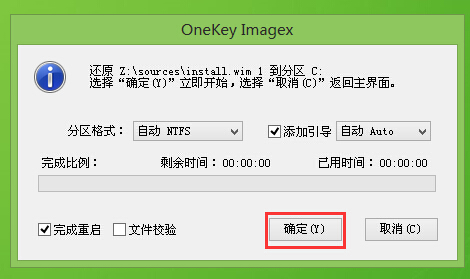
6.耐心等待系统镜像自动还原完成,等待电脑重新启动并且自动安装的完成。如下图所示
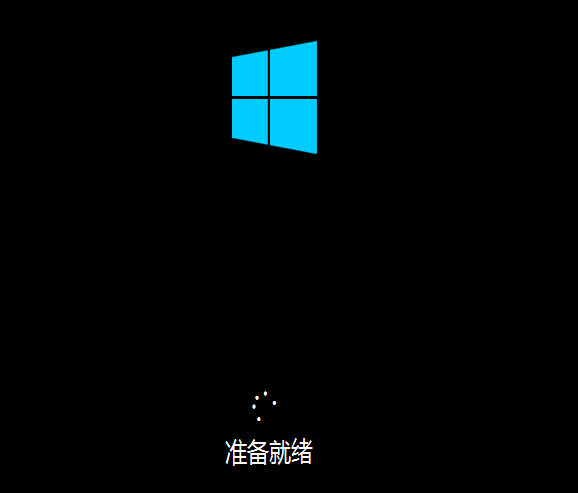
7.系统安装完成之后,在弹出区域和语言框中, 点击“下一步(N)”根据提示来操作进入系统桌面。如下图所示
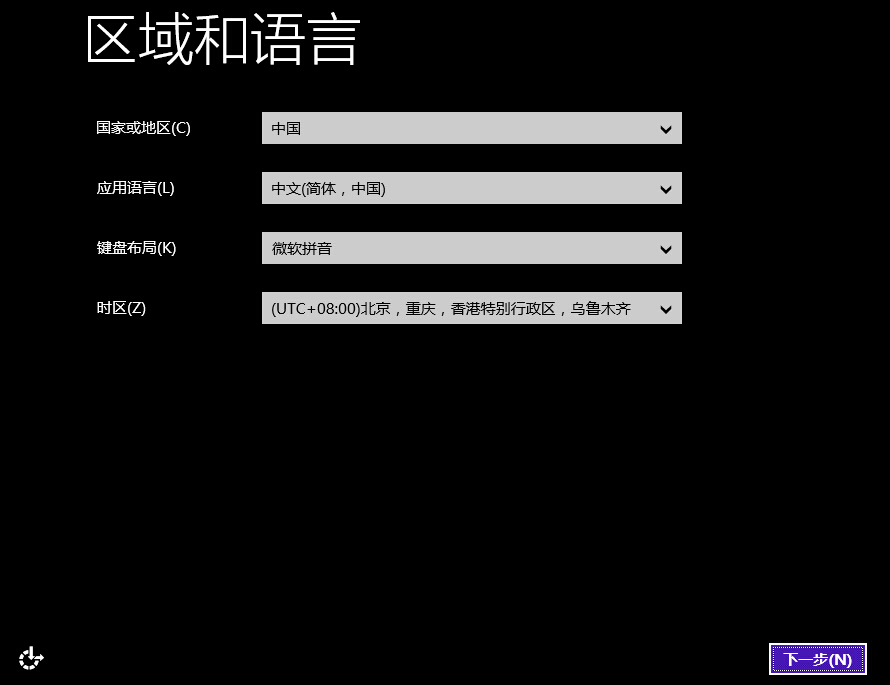
以上就是老白菜v7安装原版win10系统使用教程,有需要用到win10系统安装教程的用户,可以尝试以上的老白菜使用教程操作看看,希望以上的老白菜使用教程可以给大家带来更多的帮助。
推荐阅读
"机械革命Z3 Pro笔记本一键安装win11系统教程"
- 宏碁Acer 非凡 S3X笔记本重装win7系统教程 2022-08-07
- 惠普暗影精灵6 amd笔记本安装win10系统教程 2022-08-06
- 雷神IGER E1笔记本一键重装win11系统教程 2022-08-05
- 华为huawei MateBook 13 2020笔记本重装win10系统教程 2022-08-04
神舟战神S7-2021S5笔记本一键重装win7系统教程
- 惠普ProBook430笔记本一键安装win11系统教程 2022-08-02
- 微星尊爵Prestige 14 2020笔记本重装win7系统教程 2022-08-02
- 神舟战神G8-CU笔记本一键安装win10系统教程 2022-08-01
- 戴尔Vostro 15 7500笔记本一键安装win11系统教程 2022-07-31
老白菜下载
更多-
 老白菜怎样一键制作u盘启动盘
老白菜怎样一键制作u盘启动盘软件大小:358 MB
-
 老白菜超级u盘启动制作工具UEFI版7.3下载
老白菜超级u盘启动制作工具UEFI版7.3下载软件大小:490 MB
-
 老白菜一键u盘装ghost XP系统详细图文教程
老白菜一键u盘装ghost XP系统详细图文教程软件大小:358 MB
-
 老白菜装机工具在线安装工具下载
老白菜装机工具在线安装工具下载软件大小:3.03 MB










